SmartScreen - спеціальний фільтр у Windows 8 і 10, призначений для захисту вашого комп'ютера від шкідливого програмного забезпечення. З іншого боку, це часто працює з абсолютно нешкідливих програм, які просто невідомі йому. Далі ми детально розповімо, як вимкнути його та встановити програми без обмежень.
Вимкнути SmartScreen у Windows 8
Варто знати, що ви можете встановити потрібну програму та без повного вимкнення фільтра. Для цього достатньо, щоб переглянути екран попередження, просто натисніть посилання "Більше" та виберіть "Виконайте все одно". За допомогою цього методу система залишається більш захищеною. Якщо ви все ще хочете повністю відключити SmartScreen:
- ми відкриваємо "запуск", перейдіть до "Панель керування";
- ми знаходимо "Центр підтримки" (або клацніть прапорець сповіщення в лотку);
- у списку ліворуч натисніть "Зміна параметрів Smartkkin";
- тут ми робимо вибір щодо поведінки екрана (вимагає затвердження адміністратора, щоб запустити програму, не вимагає \\ warn, нічого не відключити);
- натисніть "OK", щоб зберегти зміни.

Вимкнути SmartScreen у Windows 10
Особливістю відключення цього фільтра в "десятті" полягає в тому, що він працює не тільки в самому ОС, але й окремо в браузері Microsoft Edge, а також App Store. Спосіб вимкнення його в операційній системі подібний до перегляду для Windows 8:
- перейдіть до "Панель керування";
- далі виберіть "Безпека та сервіс";
- всередині ми знаходимо параметри "Зміна Windows SmartScreen" (для продовження роботи, права адміністратора буде потрібно);
- виберіть один із елементів: вимагати підтвердження \\ to warn \\ t.
SmartScreen вимкнено в редакторі групової політики (якщо перший спосіб недоступний):
- натисніть Win + R та введіть команду gpedit.msc;
- у вікні конфігурації системи ми переходимо до "Адміністративних шаблонів" -\u003e "Windows" компоненти "-\u003e" Explorer ";
- справа знаходимо параметр «Налаштування Windows SmartScreen» і двічі клацніть на ньому;
- виберіть «Disabled» пункт і збережіть зміни.
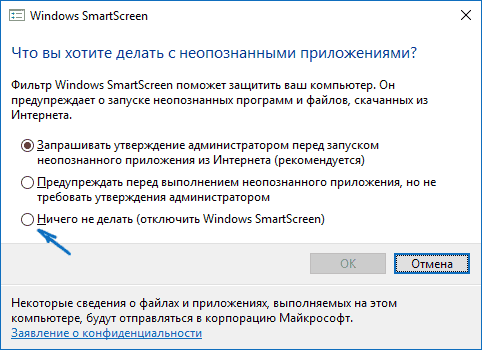
Вимкніть SmartScreen для додатків і інтернет-магазину
Іноді фільтр може призвести до неправильної роботи програми, які звертаються до незнайомих адресами. В такому випадку:
- натисніть Win + I, щоб перейти до «Параметри»;
- перейдіть на вкладку "Налаштування" -\u003e «Загальні»;
- ми знаходимо пункт «Включити фільтр SmartScreen, щоб перевірити веб-контент ... У Windows Store» і перетягніть розміщені поруч з повзунком в «Disabled» положення.
Для того, щоб окремо видалити смарт-екрана від Microsoft Краї вбудованого браузера:
- натисніть на кнопку налаштування в правому верхньому куті вікна;
- перейдіть в розділ «Параметри»;
- список листа до кінця, натисніть кнопку «Показати Додатково»;
- поверніться до нижньої частини і перетягніть повзунок SmartScreen в положення «Викл.»

Якщо поїздка SmartScreen не працює
Трапляється, що в вікні вибору параметрів відкритого за допомогою панелі управління, всі пункти (дозвіл запиту, сповіщати, відключити) неактивні. Що робити в цьому випадку?
- Запустіть редактор реєстру за допомогою кнопок Win + R і команди REGEDIT.
- відкрити розділ HKEY_LOCAL_MACHINE \\ SOFTWARE \\ Policies \\ Microsoft \\ Windows \\ System.
- знайти параметр EnablesmartscreenІ видалити його.
- Перезавантаження комп'ютера.
- Запустіть редактор локальної групової політики (Win + R і gpedit.msc.).
- Перейти до «Конфігурація комп'ютера» -\u003e «Адміністративні шаблони» -\u003e «Компоненти Windows» -\u003e «Провідник».
- Для параметра «Налаштування Windows SmartScreen», виберіть «Відключено».

Оскільки тепер розумний екран повинен бути повністю відключений, більшою мірою пов'язані з встановленими програмами. Гойдалки їх тільки з офіційних сайтів.































